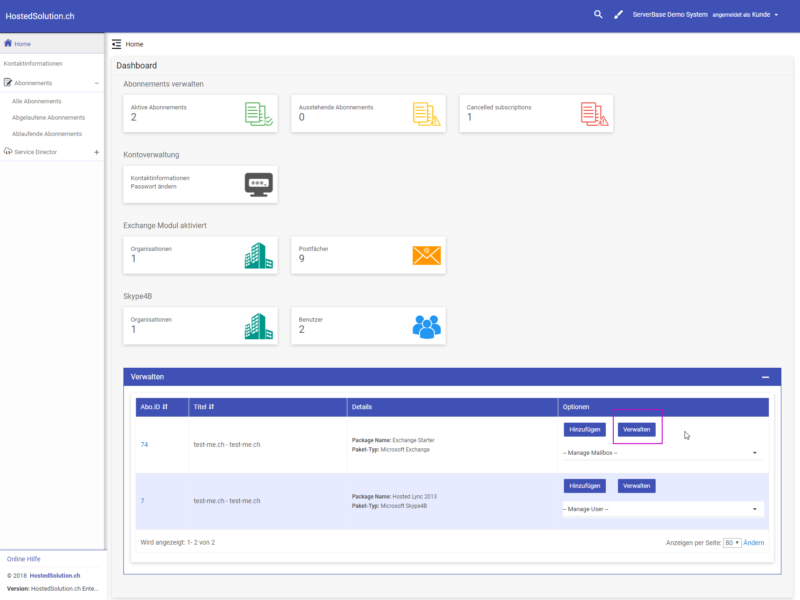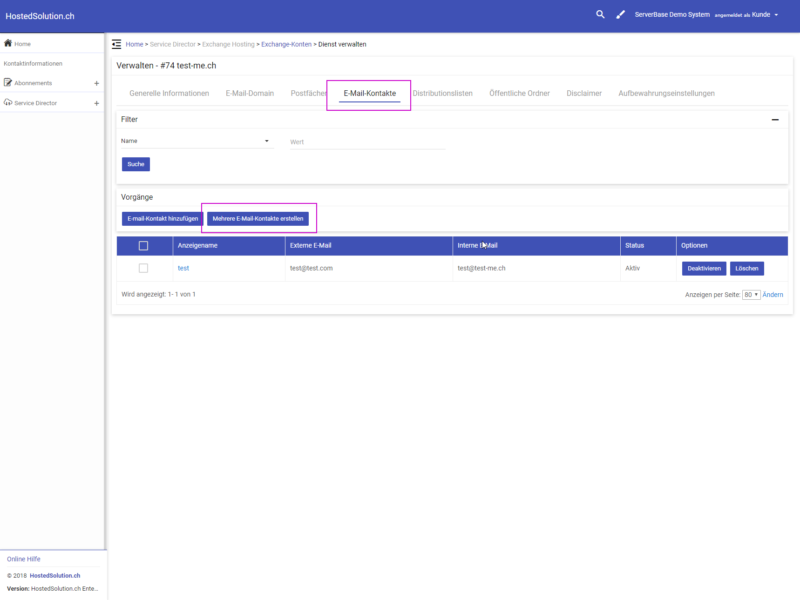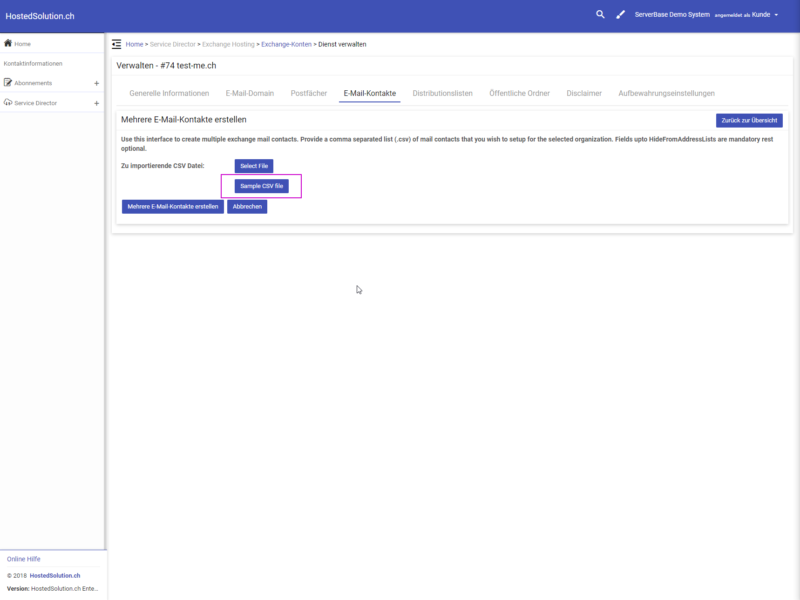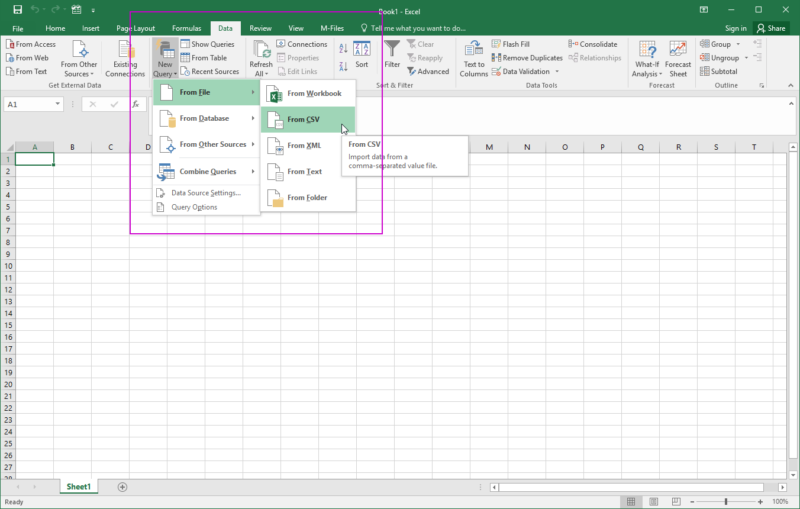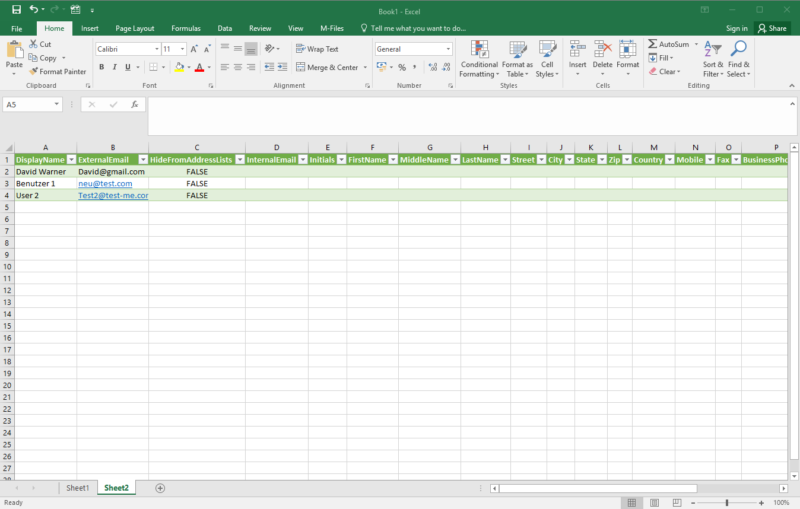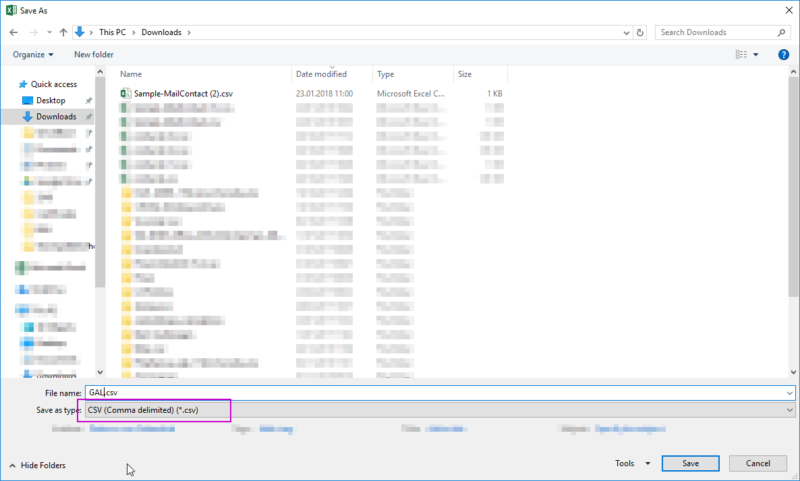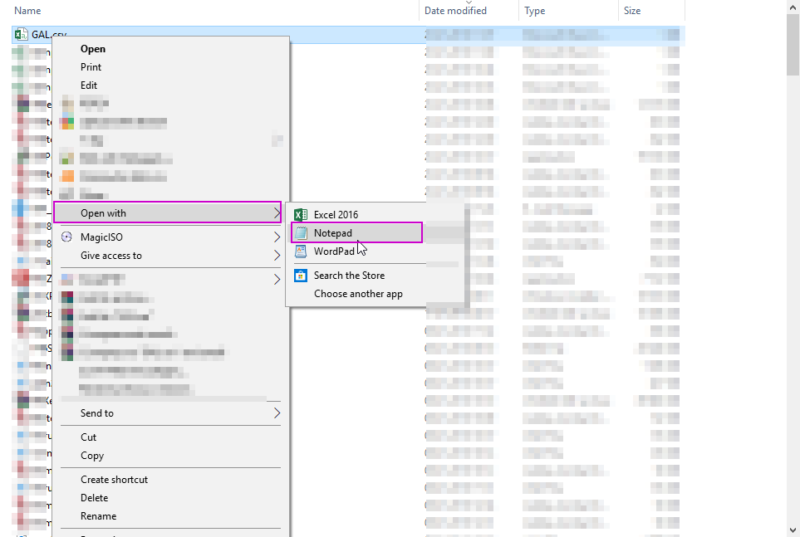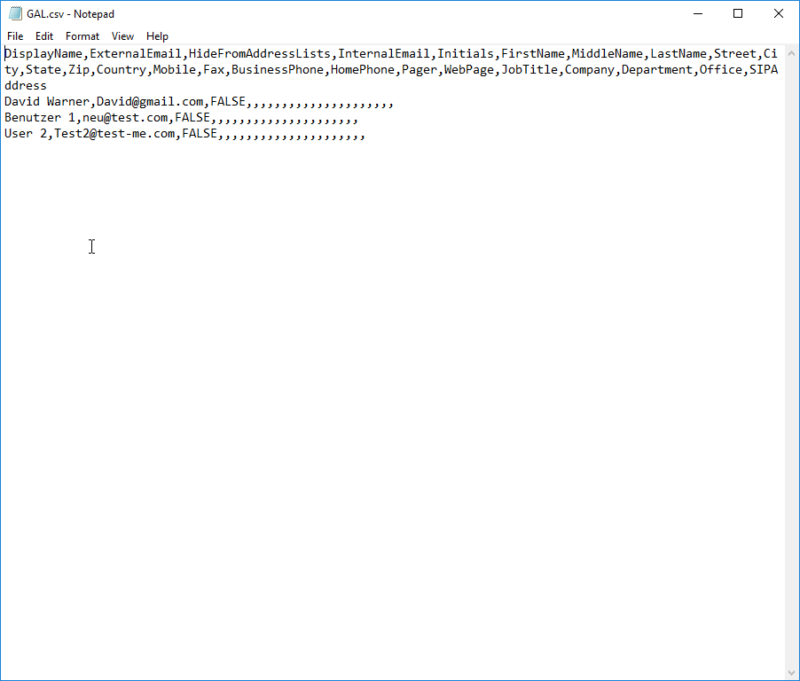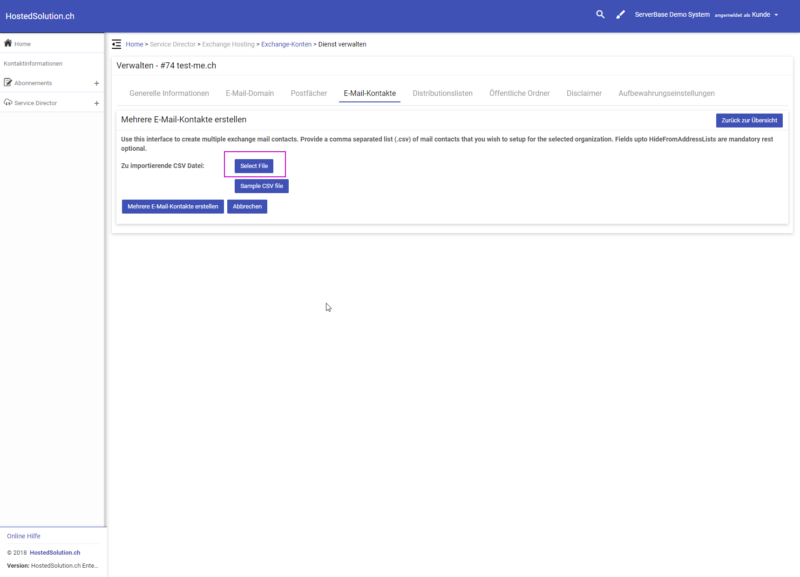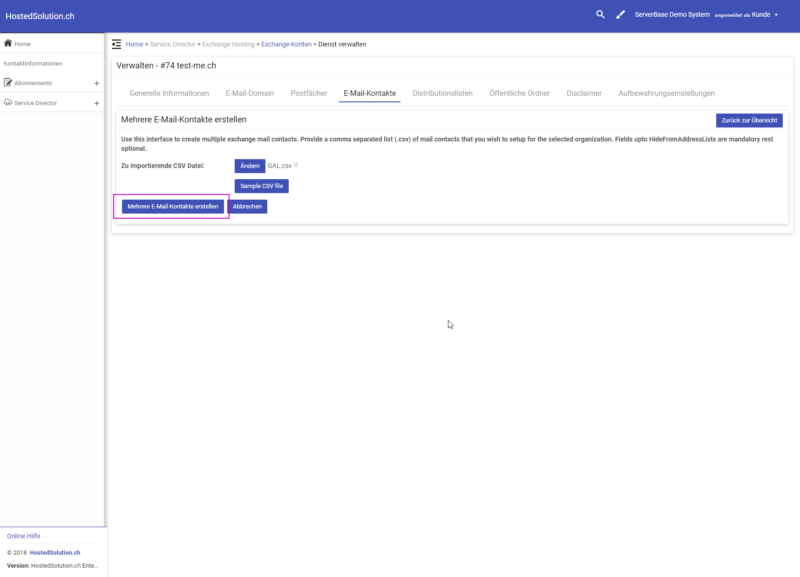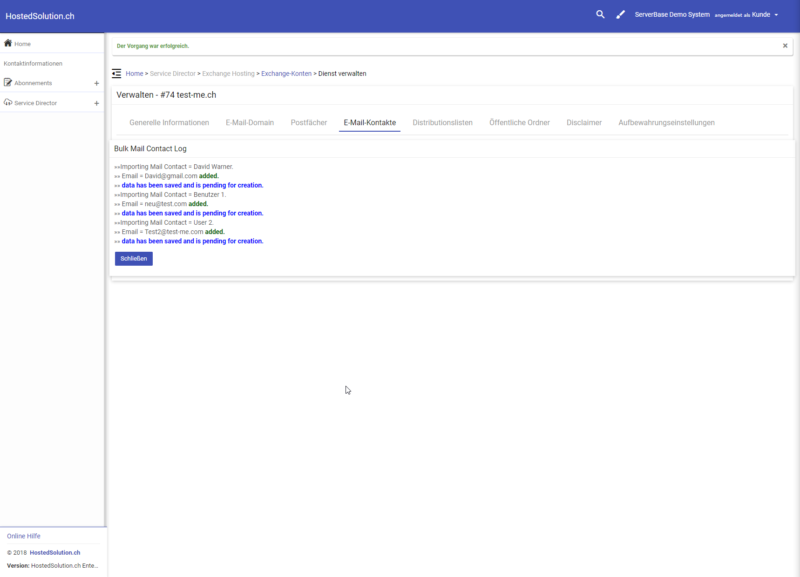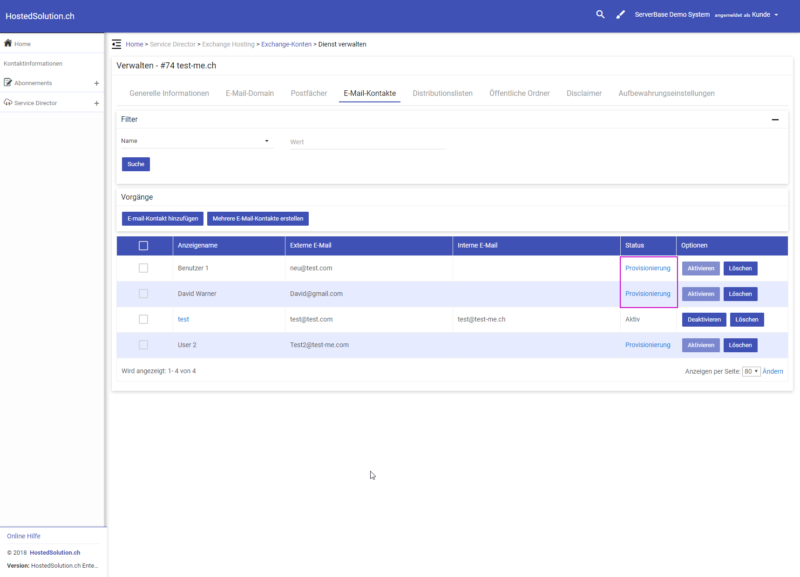Globale Adressliste – Bulk import
- 27 Oct 2021
- 1 Minute to read
- Contributors
- Print
- DarkLight
Globale Adressliste – Bulk import
- Updated on 27 Oct 2021
- 1 Minute to read
- Contributors
- Print
- DarkLight
Article summary
Did you find this summary helpful?
Thank you for your feedback!
Sie möchten mehrere Emailkontakte gleichzeitig in ihr Globales Adressbuch importieren? Gehen Sie hierzu folgendermassen vor:
Melden Sie sich an unserem Self-Service Portal mit dem Link an, welchen Sie vom Support erhalten haben.
Standardmässig ist die Anzahl der Email Kontakte im Hosted Exchange auf 10 Kontakte begrenzt. Falls Sie mehr Kontakte importieren möchten, müssen Sie zuerst mit dem Support in Verbindung treten.
| Wählen Sie das entsprechende Abonnement aus |
| Unter Email Kontakte gehen Sie auf „Mehrere Email Kontakte erstellen“ |
| Laden Sie sich die Beispiel CSV Datei herunter |
| Öffnen Sie die Sample-MailContacts.csv gemäss angefügten Bild ins Excel |
| Füllen Sie nun die Felder mit ihren Kontakten aus. Pflichtfelder sind DisplayName, ExternalEmail, HideFromAdressLists. Die anderen Felder müssen nur ausgefüllt werden, falls von ihnen gewünscht. |
| Sobald Sie alle Informationen eingefüllt haben, speichern Sie die Liste als .CSV auf ihrem Computer ab. |
| Öffnen Sie danach die Datei mittels Notepad. |
| Prüfen Sie, ob das Komma als Trennzeichen verwendet wird. Falls nicht, können Sie hier das Trennzeichen (zB. das Semikolon;) mittels Ctrl + H durch ein Komma ersetzen. Speichern Sie die Datei. |
| Wählen Sie nun die entsprechende .csv Datei im HOEX Portal aus. |
| Beim anwählen vom Button „mehrere Kontakte erstellen“ wird das .csv importiert. |
| Hier wird Ihnen ein Status ihrer Importe angezeigt. |
| Danach sind in der E-Mail Kontakte Liste die importierten Kontakte aufgeführt. Die Kontakte werden vom System provisioniert und sind nach einigen Minuten dann aktiv. Im Outlook können Sie nun die Kontakte über das Globale Adressbuch verwenden. |